window golang1.12.4 安装配置&IDE vscode
2021-06-06 20:04
标签:没有 技术 eve 组件 压缩 环境 return 基本 ctrl golang官网地址是 https://golang.org/dl/ 如果没有墙的话,可以用这个地址 https://golang.google.cn/dl/ 如图: window golang1.12.4 安装配置&IDE vscode 标签:没有 技术 eve 组件 压缩 环境 return 基本 ctrl 原文地址:https://www.cnblogs.com/nickchou/p/10765743.htmlstep 1:下载golang
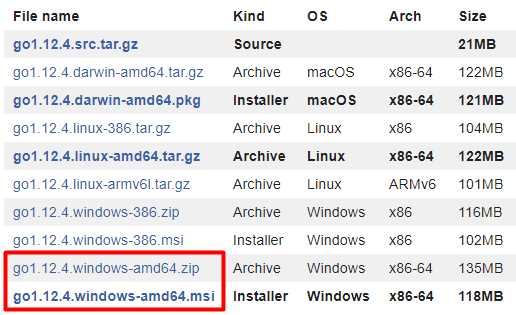
安装方式分两种(如上图):
step 2:安装golang (下面是介绍zip解压缩的安装,msi安装的话直接点下一步即可)
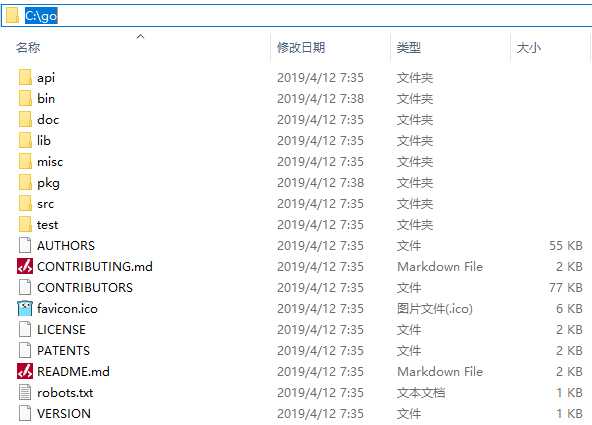
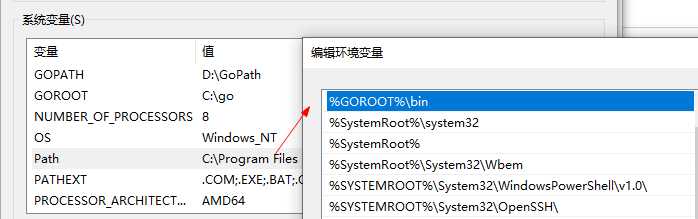
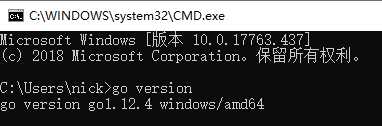
step 3:下载并安装git ,后面go get 指令会用到
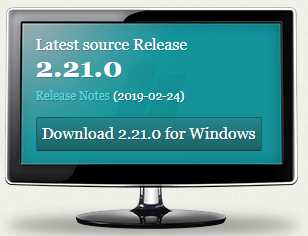
step 4:下载并安装visual studio code
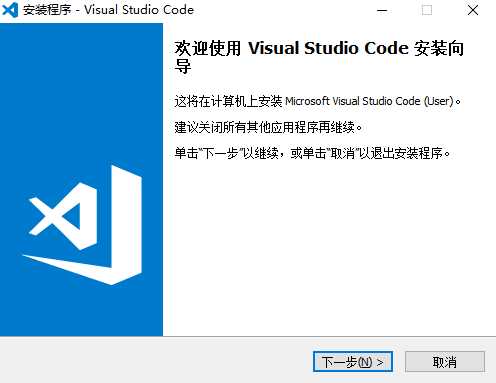
step 5:配置visual studio code
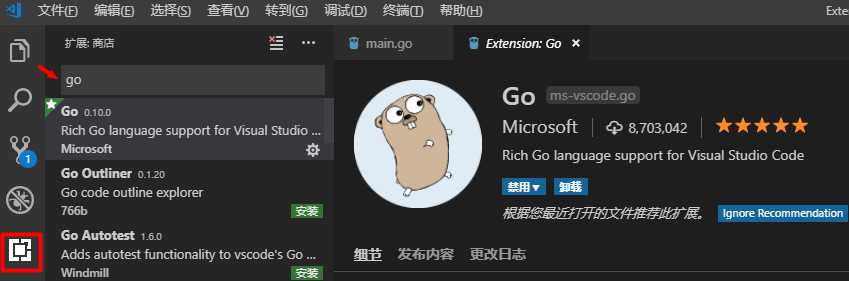
step 6:安装开发需要的组件和工具
PS:这一步如果更新了golang的版本最好重新执行下,否则的话vscode写代码的时候可能会比较卡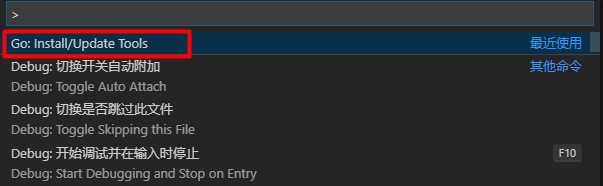
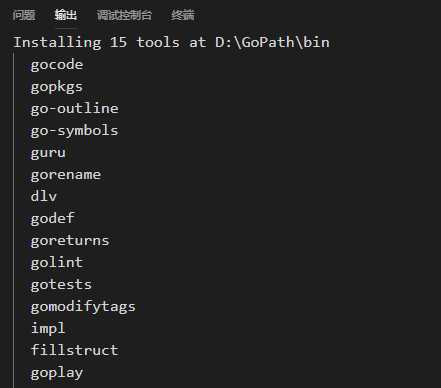
安装这些工具最终目的是在%GOPATH%路径下生成对应的exe程序(在用vscode开发的时候会用到)如图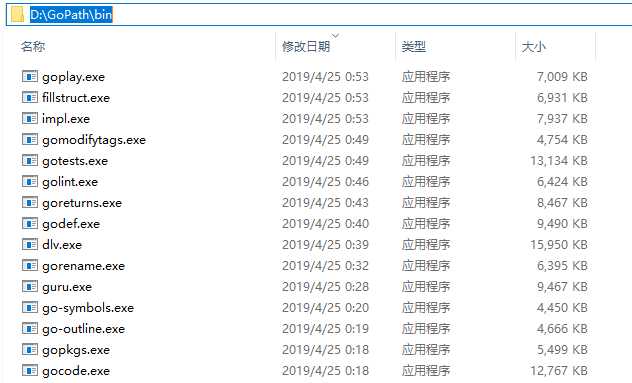
这些组件对应的git地址和用途如下表,部分更新失败的可单独在CMD用go get 地址 单独更新下,如:go get github.com/mdempsky/gocode
组件名
对应Git地址
功能
gocode
github.com/mdempsky/gocode
自动补全
gopkgs
github.com/uudashr/gopkgs/cmd/gopkgs
自动补全未导入的包
go-outline
github.com/ramya-rao-a/go-outline
当前文件中进行符号搜索
go-symbols
github.com/acroca/go-symbols
当前工作空间进行符号搜索
guru
golang.org/x/tools/cmd/guru
查找所有引用
gorename
golang.org/x/tools/cmd/gorename
重命名符号
dlv
github.com/go-delve/delve/cmd/dlv
调试
godef
github.com/rogpeppe/godef
转到定义功能
goreturns
github.com/sqs/goreturns
格式化代码
golint
golang.org/x/lint/golint
用在命令行上命名的GO文件
gotests
github.com/cweill/gotests/...
生成单元测试
gomodifytags
github.com/fatih/gomodifytags
修改结构提上的标签
impl
github.com/josharian/impl
生成接口的存根
fillstruct
github.com/davidrjenni/reftools/cmd/fillstruct
用默认值填充结构文字
goplay
github.com/haya14busa/goplay/cmd/goplay
GO后台运行当前文件
step 7:配置vscode参数
{
"git.ignoreLimitWarning": true,
"files.autoSave": "onFocusChange", //开启自动保存
"go.buildFlags": [],
"go.lintFlags": [],
"go.useCodeSnippetsOnFunctionSuggest": false,
"[go]": {
"editor.insertSpaces": false,
"editor.formatOnSave": true
},
"go.formatTool": "goreturns",
"go.goroot": "C:\\Go",
"go.gopath": "D:\\GoPath"
}
{
"version": "0.2.0",
"configurations": [
{
"name": "Launch",
"type": "go",
"request": "launch",
"mode": "debug",
"remotePath": "",
//"port": 2345,
//"host": "127.0.0.1",
"program": "${fileDirname}", //workspaceRoot
"env": {},
"args": [],
"showLog": true
}
]
}step 8: 写一个Helloworld
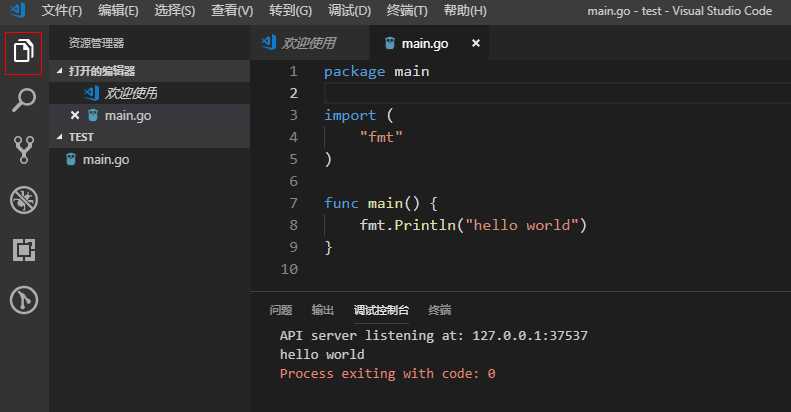
上一篇:C#事件订阅及触发例子
下一篇:Windows之常用命令
文章标题:window golang1.12.4 安装配置&IDE vscode
文章链接:http://soscw.com/essay/91427.html